win11怎么修改ip地址无法保存 1、右键点击任务栏开始图标,打开的菜单项中,点击设置打开; 2、进入Windows设置窗口,左侧点击网络 Internet; 3、然后,在右侧找到已连接的网络图标,点击

1、右键点击任务栏开始图标,打开的菜单项中,点击设置打开;
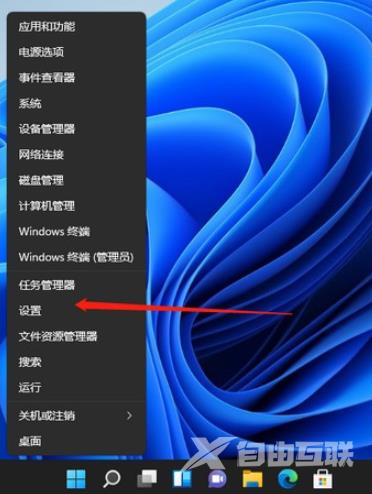
2、进入Windows设置窗口,左侧点击网络 & Internet;
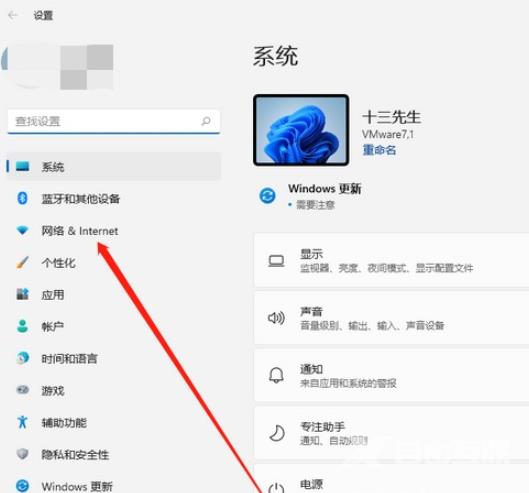
3、然后,在右侧找到已连接的网络图标,点击属性;
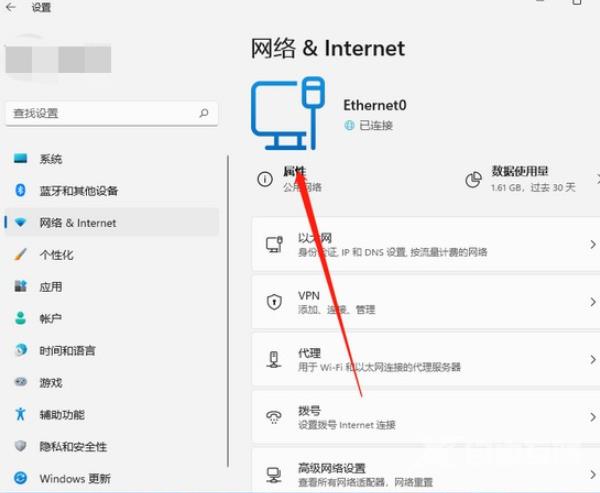
4、网络属性窗口中,找到并点击IP 分配旁的编辑;
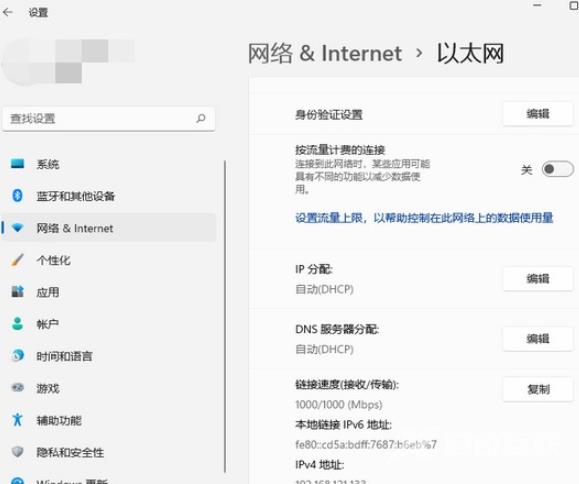
5、编辑 IP 设置窗口,点击手动,并将IPv4开启;
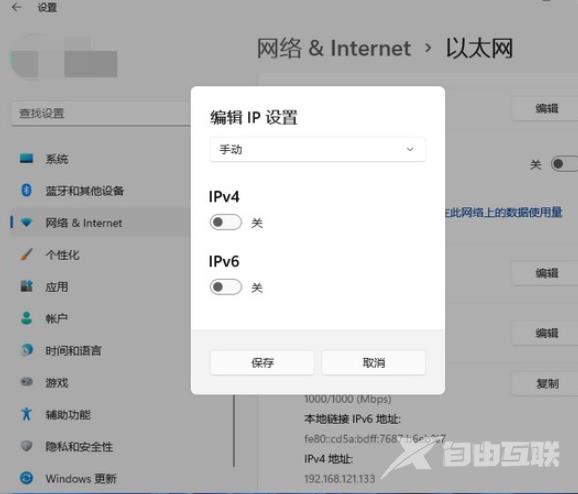
6、接着,根据自己局域网的网段,输入IP 地址、子网掩码、网关等信息后,再点击保存;
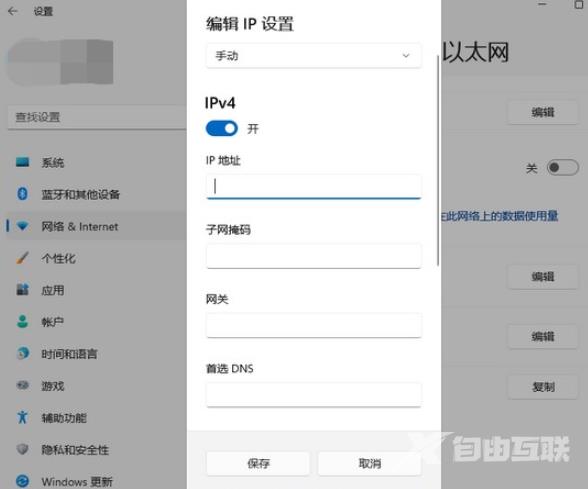
7、最后,就可以查看到手动设置的IP地址了;
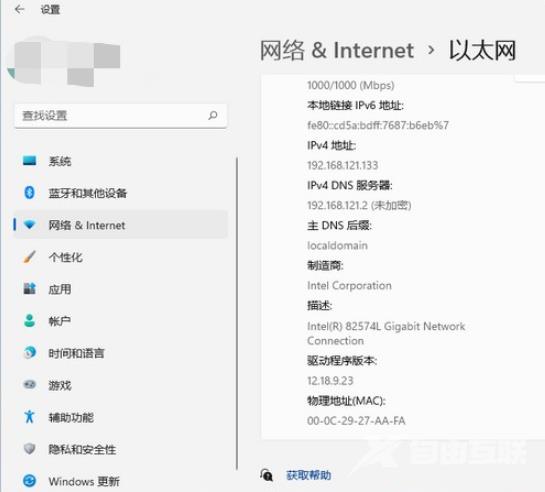
以上,就是小编带来win11怎么修改ip地址无法保存的全部内容介绍啦!希望小编带来的教程能实实在在的帮助到不会操作的用户,更多实用操作教程在这里就能找到,快来关注我们吧!
